Problemy z czujnikami zbliżeniowymi w smartfonach działających na systemie Android są powszechne. Wiele użytkowników doświadcza sytuacji, gdy ekran włącza się w trakcie rozmowy, co wciąż występuje nawet w najnowszych modelach flagowych. Kiedy ekran jest uszkodzony, sytuacja staje się jeszcze bardziej frustrująca. Użytkownicy donoszą, że po niewielkich uszkodzeniach ekran nie reaguje na połączenia, co może być spowodowane problemami z czujnikiem zbliżeniowym. Wyświetlacz ciągle się wyłącza, a użytkownik musi czekać na zakończenie rozmowy. W związku z tym, jeśli chcesz dezaktywować czujnik zbliżeniowy podczas rozmów na swoim smartfonie z Androidem, zapoznaj się z poniższym przewodnikiem.
Jak naprawić problem z ekranem, który się nie włącza ani nie wyłącza podczas rozmów (2022)
W tym poradniku przedstawiamy pięć różnych metod, które mogą pomóc rozwiązać problem z czujnikiem zbliżeniowym, który dotyka wielu telefonów z Androidem. Warto zauważyć, że poniższe rozwiązania nie wyczerpują tematu, więc proponujemy zacząć od najprostszych poprawek, a następnie przechodzić do bardziej zaawansowanych rozwiązań.
1. Podstawowe poprawki
Dla wielu użytkowników, którzy zmagają się z uszkodzonym czujnikiem zbliżeniowym, dostępne opcje w ustawieniach ułatwień dostępu mogą okazać się pomocne. Dotyczy to urządzeń z systemem Android 6.0 i nowszym. Oto kroki, które należy wykonać:
1. Otwórz Ustawienia na swoim telefonie z Androidem i wyszukaj „Dostępność”. Następnie wejdź na stronę Dostępność. Możesz również przejść do Ustawienia -> System, aby znaleźć tę sekcję. Przewiń w dół i znajdź opcję „Przycisk zasilania kończy połączenie”. Włącz tę funkcję, co pozwoli zakończyć połączenie za pomocą fizycznego przycisku zasilania, nawet gdy ekran będzie wyłączony.
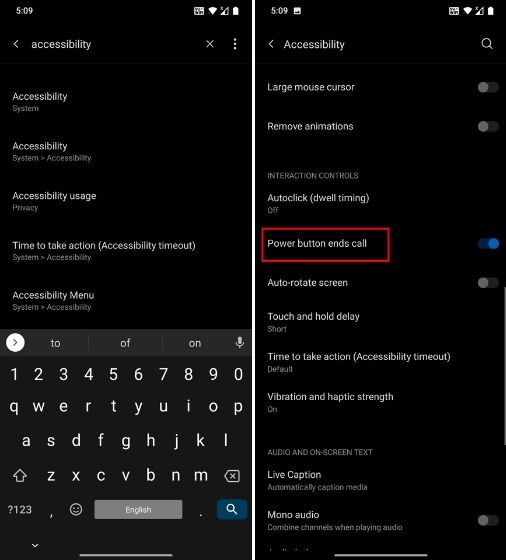
2. Niektóre modele Samsung umożliwiają także odbieranie połączeń za pomocą przycisku zwiększania głośności. Jeśli ekran nie włącza się przed odebraniem połączenia, użycie przycisku głośności pozwoli na przyjęcie rozmowy. Upewnij się, że ta opcja jest aktywna. Użytkownicy innych producentów powinni poszukać podobnych ustawień w sekcji Ułatwień dostępu. Warto zauważyć, że standardowe urządzenia z Androidem mogą nie mieć tej funkcji.
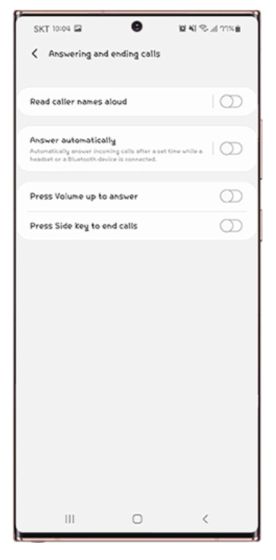
3. Jeśli powyższe kroki pozwolą na odbieranie i kończenie połączeń przy wyłączonym ekranie, ale chcesz włączyć ekran podczas rozmowy, wykonaj ten krok. Wiele smartfonów z Androidem ma opcję „Podwójne kliknięcie przyciskiem zasilania”, co pozwala na uruchomienie aparatu przez dwukrotne naciśnięcie przycisku zasilania. Jeśli masz tę funkcję, włącz ją. Podczas rozmowy aparat może zastąpić czujnik zbliżeniowy, co pozwoli na włączenie ekranu. Możesz wtedy z łatwością otworzyć inne aplikacje lub włączyć tryb głośnika.
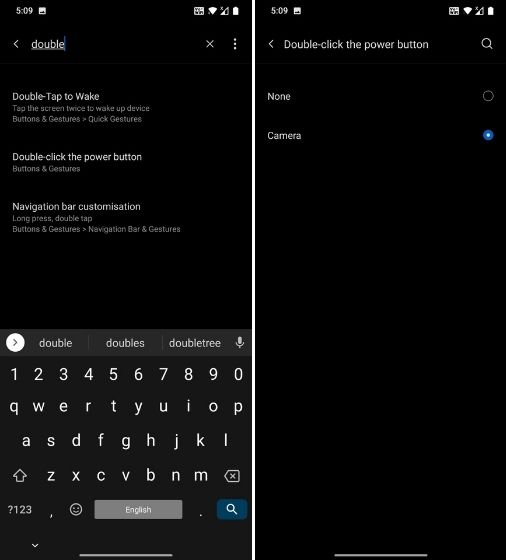
2. Aplikacja TapTap
Aplikacja TapTap, stworzona przez Kierona Quinna, to dodatkowe narzędzie dla smartfonów z Androidem, które może być bardzo pomocne dla urządzeń borykających się z problemami związanymi z czujnikami zbliżeniowymi. Umożliwia ona wykonanie wielu akcji systemowych poprzez dwukrotne lub potrójne dotknięcie tylnej części telefonu. Użyjemy tej funkcji, aby włączyć ekran podczas rozmów.
1. Najpierw kliknij ten link, aby pobrać aplikację TapTap, która działa na urządzeniach z Androidem 7.0 i nowszym. Następnie zainstaluj aplikację na swoim telefonie.
2. W trakcie konfiguracji aplikacja poprosi o dwukrotne dotknięcie tyłu, aby sprawdzić czułość. Jeśli aplikacja nie rejestruje dotknięcia, dostosuj czułość i rozmiar urządzenia. Jeśli masz czujnik odcisków palców z tyłu, również dotknij go dwukrotnie.
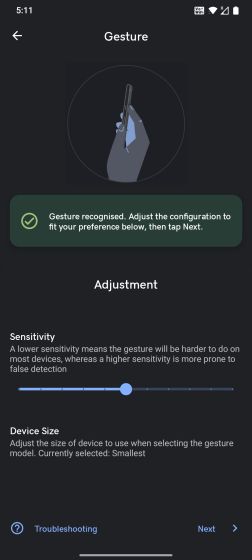
3. Następnie postępuj zgodnie z instrukcjami wyświetlanymi na ekranie i przyznaj wymagane uprawnienia. Pamiętaj także, aby wyłączyć optymalizację baterii dla tej aplikacji.
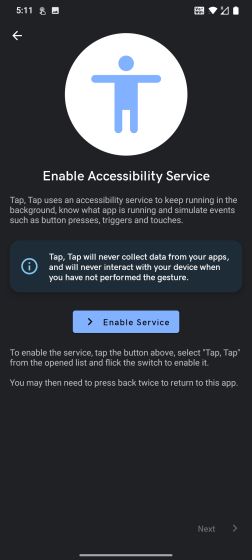
4. Po tych ustawieniach przejdź do sekcji „Bramki” i wyłącz wszystkie przełączniki, szczególnie te dotyczące „Wyłącz wyświetlacz” i „Na wezwanie”.
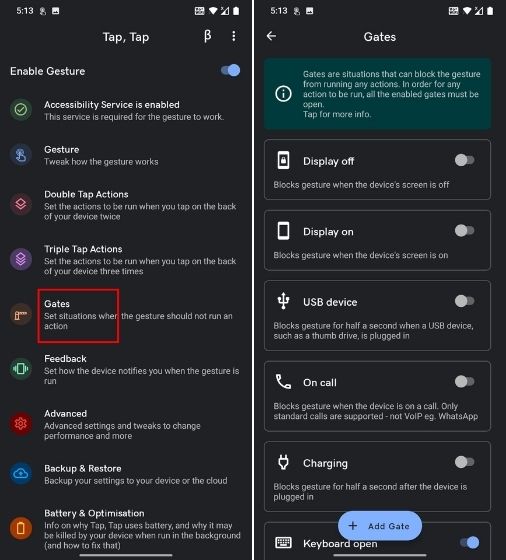
5. Następnie otwórz „Działania podwójnego dotknięcia” i wybierz „Dodaj akcję”. Jeśli jakiekolwiek akcje zostały już dodane, naciśnij i przytrzymaj, aby je usunąć.
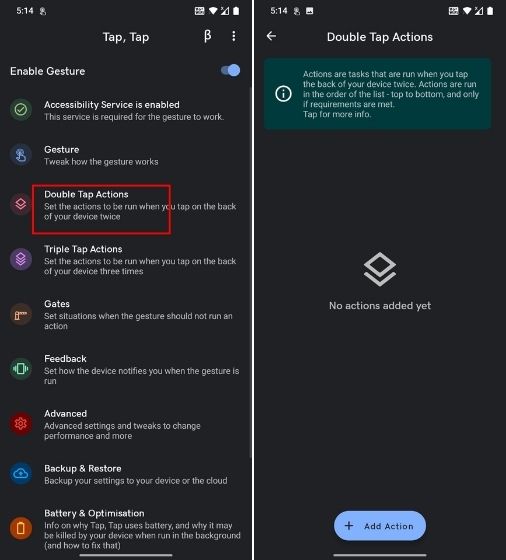
6. Teraz wybierz „Uruchom”, a następnie dodaj „Uruchom aparat”. Umożliwi to otwarcie aparatu przez dwukrotne dotknięcie tyłu podczas rozmowy, co pozwala na obejście czujnika zbliżeniowego i włączenie ekranu.
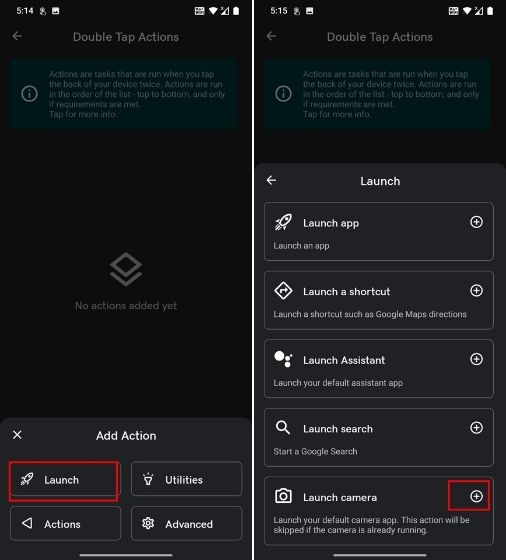
7. Zadzwoń teraz i dotknij tyłu telefonu dwukrotnie. Zobaczysz, że ekran się włącza, a aparat otwiera. Z tego momentu możesz zakończyć połączenie lub włączyć tryb głośnika z poziomu powiadomień. Możesz także otworzyć dowolną aplikację z menu aplikacji.
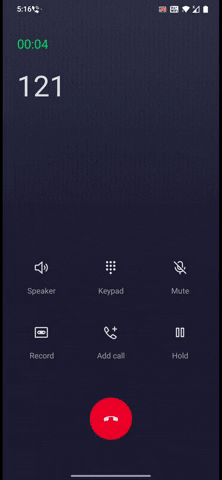
8. Jeśli powyższy krok nie zadziała, spróbuj dodać nową akcję. Usuń istniejącą akcję i dodaj nową. Wybierz „Działania”, a następnie dodaj „Wybudź urządzenie”. Może to nie działać na urządzeniach z Androidem 10 lub nowszym, ale powinno zadziałać na smartfonach z Androidem 9 lub starszym.
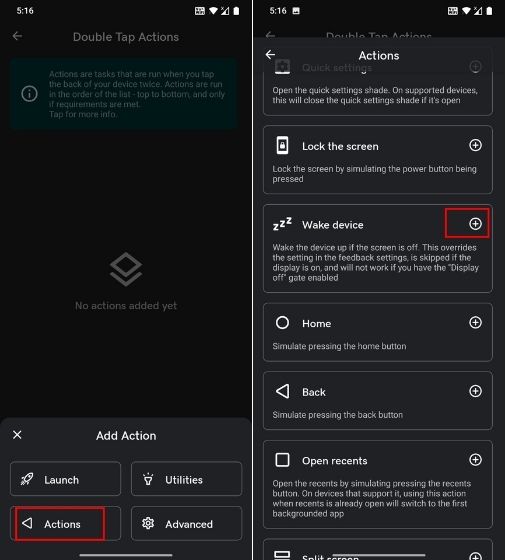
9. Sprawdź teraz, czy to działa. Jeśli nie, otwórz „Zaawansowane” i włącz „Metodę starszego urządzenia do budzenia”.
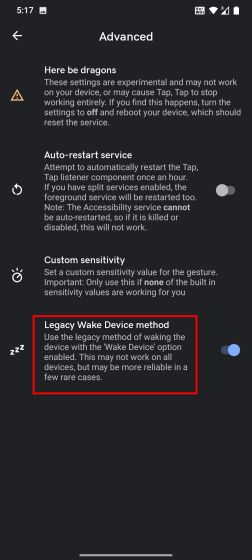
10. W moim przypadku aplikacja TapTap działała dobrze, jednak była zbyt wrażliwa na dotknięcia i otwierała aparat nawet przy delikatnym stuknięciu. Aby dostosować czułość, wybierz „Gest” i zmniejsz „Czułość”.
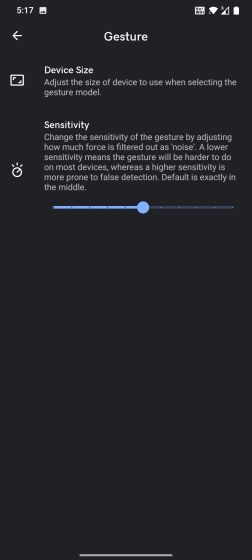
3. Zainstaluj zmodyfikowaną aplikację do dzwonienia
Niektórzy programiści opracowali rozwiązanie, które całkowicie blokuje działanie czujnika zbliżeniowego podczas rozmów. Aplikacje do dzwonienia są zazwyczaj zaprogramowane tak, że po odebraniu połączenia czujnik zbliżeniowy wygasza ekran i włącza go, gdy nie ma bliskiego obiektu. Programiści postanowili usunąć kod odpowiedzialny za czujnik zbliżeniowy w aplikacji AOSP Dialer, co sprawia, że czujnik nie będzie aktywowany podczas rozmów. Oto jak to zrobić:
1. Użytkownicy systemu Android 8.0 mogą pobrać zmodyfikowaną aplikację AOSP Dialer z forów XDA. Zainstaluj aplikację i przyznaj jej wszystkie wymagane uprawnienia, a także ustaw ją jako domyślną aplikację do dzwonienia.
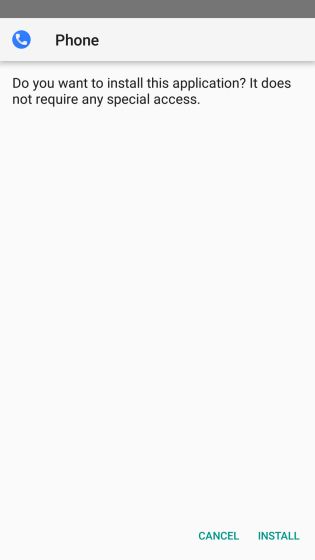
2. Użytkownicy systemu Android 9.0 mogą pobrać zmodyfikowaną aplikację dzwoniącą AOSP stąd. Zainstaluj aplikację i postępuj zgodnie z instrukcjami, aby ustawić ją jako domyślny dialer. Od tej pory czujnik zbliżeniowy nie wyłączy ekranu podczas połączeń.
4. Skorzystaj z funkcji Switch Access w ustawieniach ułatwień dostępu
Switch Access to narzędzie ułatwień dostępu, które umożliwia poruszanie się po interfejsie Androida za pomocą przycisków sprzętowych. Ta metoda działa na wszystkich smartfonach z Androidem.
1. Otwórz Ułatwienia dostępu w Ustawieniach i aktywuj „Przełącz dostęp”. Kiedy pojawi się prośba, wybierz urządzenie USB lub Bluetooth. Jeśli nic nie chcesz zmieniać, po prostu naciśnij „Wyjdź”.
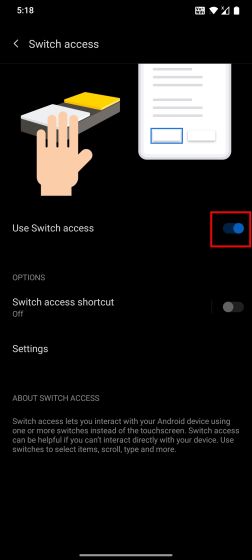
2. Następnie aktywuj „Przełącz skrót dostępu”. Jeśli pojawi się monit, wybierz „Zatrzymaj klawisze głośności” i zapisz zmiany.
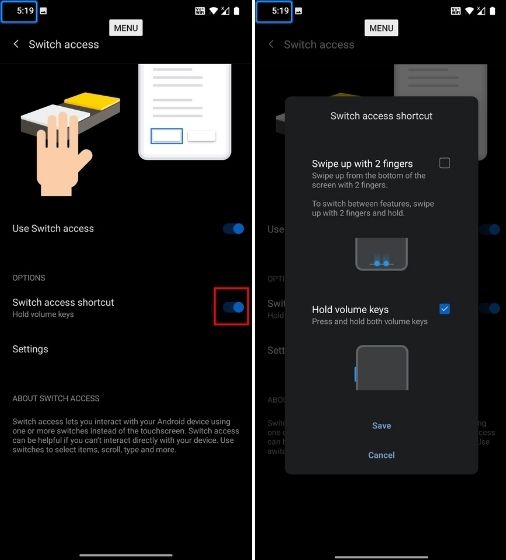
3. Następnie w Switch Access otwórz „Przypisz przełączniki do skanowania”.
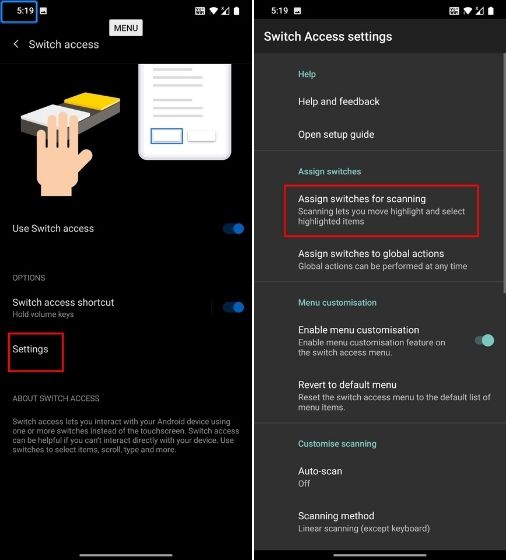
4. Dotknij „Wybierz” i naciśnij przycisk zmniejszania głośności, co zarejestruje to naciśnięcie. Następnie zapisz zmiany. To pozwoli na wybór przycisku interfejsu użytkownika (analogicznie do klawisza Enter) poprzez naciśnięcie przycisku zmniejszania głośności.
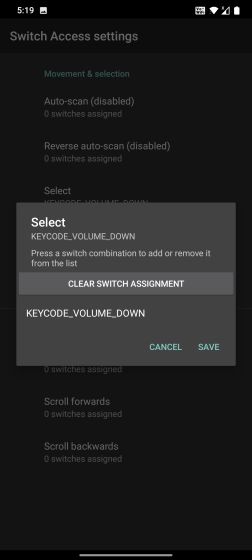
5. Następnie dotknij „Dalej” i naciśnij przycisk zwiększania głośności. Zapisz zmiany. Dzięki temu, naciskając przycisk zwiększania głośności, będzie możliwe przechodzenie do różnych przycisków interfejsu użytkownika.
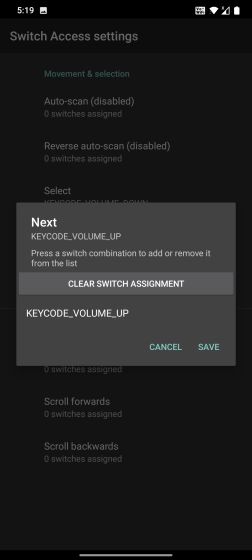
6. Gdy prowadzisz rozmowę, a ekran jest wyłączony z powodu uszkodzonego czujnika zbliżeniowego, możesz naciskać przycisk zwiększania głośności, aby przejść do przycisku „Głośnik”. Jak pokazano na poniższym obrazku, przycisk głośnika jest oznaczony jako drugi — pierwszy to menu, a drugi to przycisk głośnika. Układ przycisków może się różnić w zależności od Twojej aplikacji do dzwonienia, więc upewnij się, który przycisk odpowiada za głośnik.
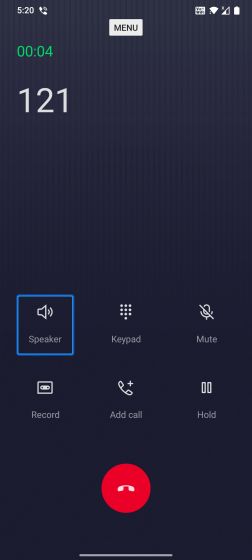
7. Po dwukrotnym naciśnięciu przycisku zwiększania głośności, przełączyłem się na tryb głośnika. Następnie wystarczy nacisnąć przycisk zmniejszania głośności, który przypisaliśmy do wyboru menu. W ten sposób aktywujesz tryb głośnika, co pozwoli na włączenie ekranu. Za każdym razem podczas rozmowy będziesz musiał używać tej kombinacji przycisków, aby włączyć tryb głośnika, co z kolei włączy ekran.
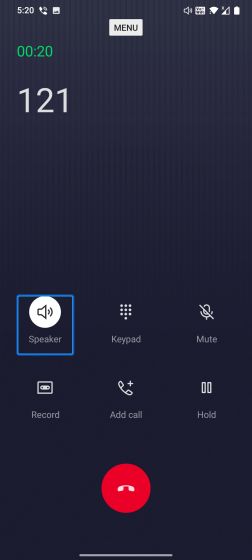
5. Dezaktywacja czujnika zbliżeniowego (wymaga Xposed)
Istnieje możliwość całkowitego wyłączenia czujnika zbliżeniowego w smartfonach z Androidem, ale wymaga to zainstalowania platformy Xposed. Ten proces nie jest dla każdego, ale jeśli masz doświadczenie w programowaniu i rootowaniu Androida, możesz zastosować się do poniższych kroków. Należy również pamiętać, że ten moduł Xposed działa tylko na urządzeniach z systemem Android 7.0 lub starszym. Od wersji Android 10 istnieje opcja dezaktywacji wszystkich czujników, ale wyłącza to także mikrofon, co nie jest pożądane podczas rozmowy.
1. Możesz zainstalować platformę Xposed, postępując zgodnie z instrukcjami na forach XDA. Następnie zainstaluj aplikację Sensor Disabler (darmową) ze Sklepu Play, co pozwoli na dezaktywację czujnika zbliżeniowego w twoim urządzeniu z Androidem.
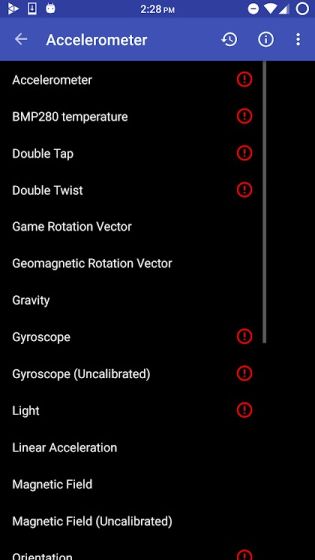
Dezaktywacja czujnika zbliżeniowego podczas rozmów na smartfonach z systemem Android
Oto kilka sposobów na rozwiązanie problemu z czujnikiem zbliżeniowym w telefonach z Androidem. Osobiście miałem do czynienia z tym problemem i uważam, że Android powinien oferować natywną opcję do dezaktywacji czujnika zbliżeniowego, zwłaszcza że smartfony mogą mieć problemy po kilku latach użytkowania. To wszystko, co mamy do powiedzenia. Jeśli masz inne irytujące problemy, takie jak nadmierne zużycie baterii przez usługi Play, zapoznaj się z naszym przewodnikiem. W razie jakichkolwiek pytań, zachęcamy do zostawienia komentarza poniżej.
newsblog.pl
Maciej – redaktor, pasjonat technologii i samozwańczy pogromca błędów w systemie Windows. Zna Linuxa lepiej niż własną lodówkę, a kawa to jego główne źródło zasilania. Pisze, testuje, naprawia – i czasem nawet wyłącza i włącza ponownie. W wolnych chwilach udaje, że odpoczywa, ale i tak kończy z laptopem na kolanach.